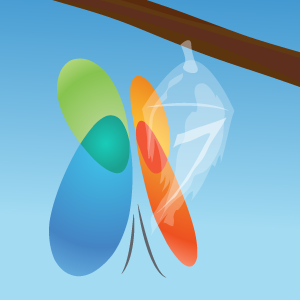| Καταβάλλουμε κάθε δυνατή προσπάθεια να εντοπίσουν την ιστοσελίδα μας σε όσο το δυνατόν περισσότερες γλώσσες, ωστόσο αυτή η σελίδα είναι μηχανή μεταφραστεί χρησιμοποιώντας το Google Translate. | κοντά |
-
-
προϊόντα
-
πόροι
-
υποστήριξη
-
εταιρία
-
-
Αρχική Σελίδα
-
Πόροι
- Ιστολόγιο
- Τρόπος επανεγκατάστασης των Windows 7 – Ένας γρήγορος οδηγόςHow to Reinstall Windows 7 – A Quick Guide
Τρόπος επανεγκατάστασης των Windows 7 – Ένας γρήγορος οδηγόςHow to Reinstall Windows 7 – A Quick Guide
Με Steve Horton Ιούνιος 19, 2012reinstall, upgrade, Windows 75 CommentsΕικόνα: Gordon McAlpin Συχνά, ένα λειτουργικό σύστημα θα καταστραφεί, αργός ή ασταθής με την πάροδο του χρόνου. Μερικές φορές, το καλύτερο που μπορείτε να κάνετε είναι να εγκαταστήσετε ξανά πλήρως το λειτουργικό σύστημα. Εδώ είναι ένας γρήγορος οδηγός για να σας βοηθήσει να επανεγκαταστήσετε τα Windows 7. Έχετε το κλειδί προϊόντος σας εύχρηστο. Συχνά θα γράφεται στην περίπτωση του υπολογιστή σας ή θα περιλαμβάνεται μέσα στο κιβώτιο που εισήχθησαν τα Windows 7.
Όλα τα σημαντικά έγγραφα θα πρέπει να υποστηρίζονται χρησιμοποιώντας μια κατάλληλη μέθοδο. Ενώ τα Windows προσπαθούν να αποθηκεύσουν το παλαιό λειτουργικό σας σύστημα στο φάκελο Windows.Old, δεν είναι πάντα επιτυχείς. Επιπλέον, μπορεί να μην έχετε το χώρο για να αποθηκεύσετε ολόκληρο το αντίγραφο ασφαλείας και να θελήσετε να δημιουργήσετε αντίγραφα ασφαλείας μόνο για κρίσιμα αρχεία.
- Τοποθετήστε το δίσκο των Windows στη μονάδα δίσκου
Τοποθετήστε το δίσκο Windows 7 στη μονάδα δίσκου, αλλά κλείστε το παράθυρο που εμφανίζεται. Θα ξεκινήσουμε από αυτό.
- Επανεκκινήστε τον υπολογιστή και εκκινήστε από το CD
Hit Control-Alt-Del και επιλέξτε να κάνετε επανεκκίνηση. Εάν ο υπολογιστής είναι κατεψυγμένος, απενεργοποιήστε τον και επανενεργοποιήστε τον. Πριν εμφανιστεί ξανά το λογότυπο των Windows, πατήστε DEL ή F2 για να μπείτε στο BIOS (ανάλογα με τον υπολογιστή σας). Στην ενότητα Προχωρημένες επιλογές εκκίνησης , επιλέξτε τη μονάδα δίσκου CD ή DVD ως την πρώτη επιλογή εκκίνησης. Αποθήκευση και έξοδος. Ο υπολογιστής σας θα εκκινηθεί από το δίσκο των Windows.
- Κάντε κλικ στην επιλογή Εγκατάσταση των Windows και στη συνέχεια Εγκατάσταση τώρα . Επιλέξτε το πλαίσιο ελέγχου στην περιοχή Λήψη σημαντικών ενημερώσεων για την εγκατάσταση . Με αυτόν τον τρόπο, τα Windows θα διορθωθούν καθώς πηγαίνετε και θα είστε βέβαιοι και θα έχετε την πιο πρόσφατη έκδοση.
- Επιλέξτε Αποδοχή όρων άδειας και κάντε κλικ στο κουμπί Επόμενο .
- Κάτω από το είδος εγκατάστασης που θέλω; , κάντε κλικ στην επιλογή Προσαρμογή .
- Στην ενότητα ” Πού θέλετε να εγκαταστήσετε τα Windows” , κάντε κλικ στη μονάδα δίσκου όπου χρησιμοποιούσατε τα Windows πριν. Συνήθως, C:. Κάντε κλικ στο κουμπί Επόμενο .
- Εάν διαθέτετε χώρο στη μονάδα δίσκου σας, επιλέξτε να αποθηκεύσετε την παλιά εγκατάσταση των Windows στο φάκελο Windows.old. Διαφορετικά, έχετε ήδη δημιουργήσει αντίγραφα ασφαλείας των σημαντικών αρχείων σας, οπότε αφήστε το μη ελεγμένο και κάντε κλικ στο κουμπί Επόμενο .
- Ακολουθήστε τις απλές οδηγίες από εκεί, συμπεριλαμβανομένης της εισαγωγής του κλειδιού προϊόντος που ανέφερα προηγουμένως.
Μετά την επανεγκατάσταση των Windows 7, μπορείτε να επαναφέρετε τα σημαντικά αρχεία από το αντίγραφο ασφαλείας. Μπορεί να χρειαστεί να εγκαταστήσετε εκ νέου εφαρμογές με άδεια χρήσης, όπως το Microsoft Office . Επίσης, βεβαιωθείτε ότι και να εκτελέσετε το Windows Update μέχρι να ενημερωθεί πλήρως το αντίγραφο των Windows 7. Θα πρέπει να αντιμετωπίσετε λιγότερα σφάλματα με μια νέα εγκατάσταση. Καλή τύχη!
Was this post helpful?YesNoΔωρεάν Ενημερώσεις προγραμμάτων οδήγησης
Ενημερώστε τα προγράμματα οδήγησης σε λιγότερο από 2 λεπτά για να απολαύσετε καλύτερα Απόδοση υπολογιστή - Δωρεάν.
Δωρεάν Ενημερώσεις προγραμμάτων οδήγησης
Ενημερώστε τα προγράμματα οδήγησης σε λιγότερο από 2 λεπτά για να απολαύσετε καλύτερα
Απόδοση υπολογιστή - Δωρεάν.
Μήπως δεν βρείτε την απάντηση σας;Κάντε μια ερώτηση στην κοινότητα των ειδικών μας από όλο τον κόσμο και να λάβουν μια απάντηση σε καμία περίπτωση δεν σε όλα.most relevant πρόσφατα άρθρα Περισσότερα άρθρα →- Επιδιόρθωση μη λειτουργικής γραμμής αναζήτησης των Windows 11
- Επίλυση προβλημάτων ενημέρωσης των Windows 11
- Πώς να διορθώσετε την αργή εκκίνηση του συστήματος στα Windows 11
- Πώς να διορθώσετε τα πιο συνηθισμένα προβλήματα προγραμμάτων οδήγησης στα Windows 10
- Επιταχύνετε τον υπολογιστή σας με Windows 11
Εταιρεία| Συνέταιροι| EULA| Νομική Σημείωση| Μην πωλείτε/Κοινοποιείτε τις πληροφορίες μου| Διαχείριση των cookies μουCopyright © 2025 Corel Corporation. Ολα τα δικαιώματα διατηρούνται. Οροι χρήσης | Μυστικότητα | CookiesΚαρφιτσώστε το στο Pinterest
-